- إذا رأيت أن Xbox Game Pass غير متوفر في مشكلة بلدك ، فأنت بحاجة أولاً إلى التحقق من قائمة البلدان المدعومة.
- تأكد من أن لديك آخر تحديث لنظام التشغيل Windows 10 ، لأن Xbox Game Pass للكمبيوتر الشخصي يتطلب ذلك.
- يمكن أن يؤدي ضبط التاريخ والوقت على جهاز الكمبيوتر الخاص بك في بعض الأحيان إلى تجاوز مشكلة الحظر الجغرافي.
- الحل الآخر الذي يبدو أنه يعمل وهو الحصول على بطاقة هدايا Xbox Live بقيمة 10 دولارات على الأقل من بائع بطاقات هدايا موثوق به في ماليزيا.
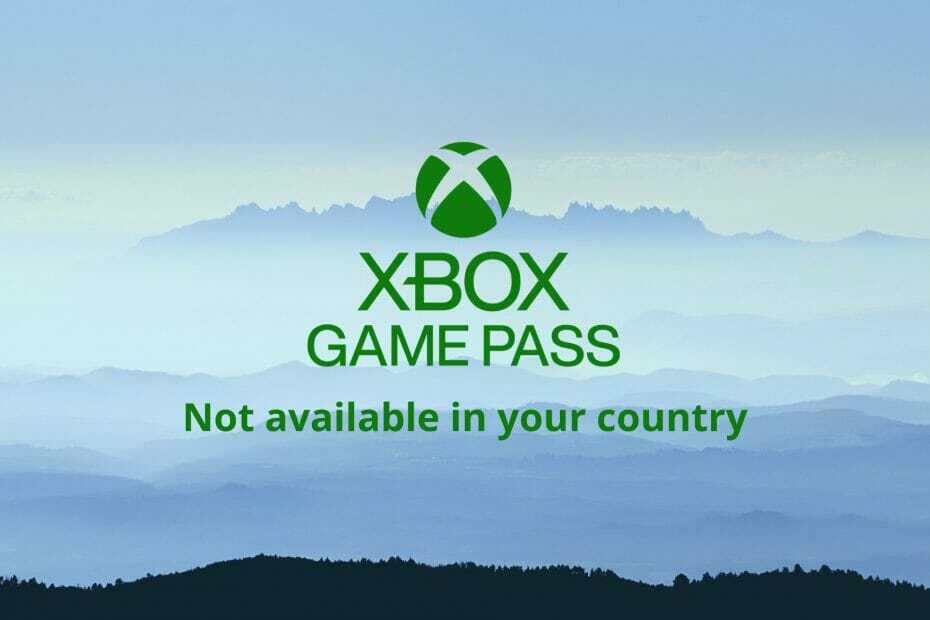
- وحدة المعالجة المركزية وذاكرة الوصول العشوائي ومحدد الشبكة مع أداة قتل علامات التبويب الساخنة
- متكامل مع Twitch و Discord و Instagram و Twitter و Messengers مباشرة
- ضوابط الصوت المدمجة والموسيقى المخصصة
- سمات ألوان مخصصة بواسطة Razer Chroma وتفرض الصفحات المظلمة
- VPN مجاني ومانع الإعلانات
- تنزيل Opera GX
Xbox Game Pass
أصبحت خدمة الاشتراك في ألعاب الفيديو أكثر شيوعًا على مستوى العالم ، لا سيما بسبب الأشخاص الذين يقضون وقتًا أطول في المنزل وأيضًا قاعدة بيانات الألعاب المتنامية.بفضل حجمها الكبير كتالوج اللعبة، أصبح لدى المستخدمين الآن إمكانية اختيار اللعبة المناسبة لهم ، بغض النظر عن شعورهم باللعب في تلك اللحظة من الزمن.
يمكنك الاستمتاع بوصول غير محدود إلى جميع الألعاب المتاحة مقابل رسوم شهرية قدرها 10 دولارات وهناك ثلاثة مستويات لـ Xbox Game Pass: وحدة التحكم والكمبيوتر الشخصي و Ultimate.
الأول يشمل ألعاب Xbox فقط ، والثاني مخصص لأجهزة الكمبيوتر التي تعمل بنظام Windows اللاعبين والثالث يغطي كلا النظامين.
إذا لم يكن Game Pass متاحًا في بلدك وقمت بتنزيله على جهاز الكمبيوتر الخاص بك ، فلاحظ أن هناك مستخدمين آخرين يعانون أيضًا من نفس المشكلة التي تواجهها.
إليك دليلنا التفصيلي خطوة بخطوة لمساعدتك في تجاوز مشكلة الحظر الجغرافي بسرعة.
ماذا أفعل إذا لم يكن Game Pass متاحًا في بلدي؟
1. اضبط التاريخ والوقت على جهاز الكمبيوتر الخاص بك
- اضغط على بداية زر من شريط المهام الخاص بك.
- يكتب التاريخ و الوقت واختر إعدادات التاريخ والوقت من قائمة النتائج.
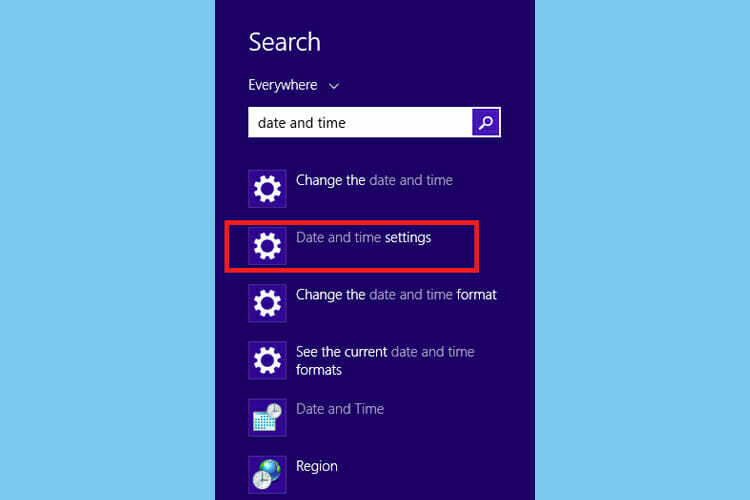
- تعيين التاريخ والوقت ل تلقائي الوضع. سيؤدي هذا تلقائيًا إلى مزامنة ساعة الكمبيوتر مع ساعة الإنترنت ، وفقًا لمنطقتك الزمنية.
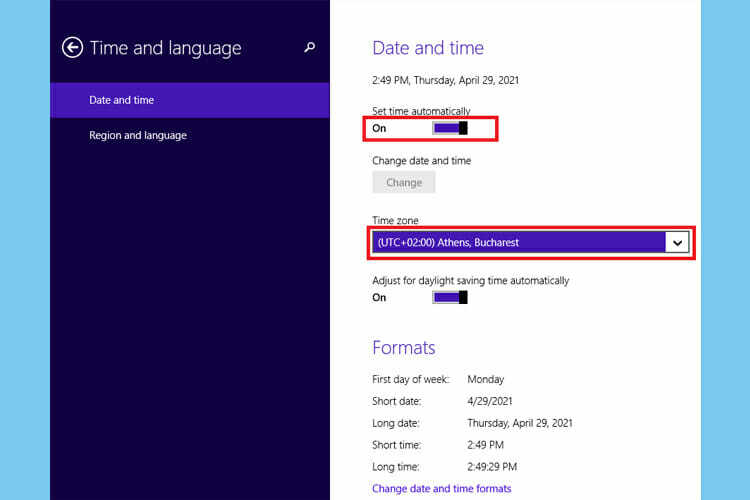
- إذا كنت تريد تغيير التاريخ والوقت يدويًا ، أو اختيار منطقة زمنية من بلد مدعوم ، فانقر فوق يتغيرون زر وحدد القيم من القائمة المنسدلة.
- تسجيل خروج من تطبيق Xbox Game Pass وقم بتسجيل الدخول مرة أخرى.
2. استخدم خدمة VPN
من المؤكد أن استخدام خدمة VPN لتغيير موقع جهازك سيكون مفيدًا عندما يتعلق الأمر بحل الخطأ المخيف الذي تمت مناقشته في هذا الدليل.
أحد هذه البرامج القادرة هو PIA (الوصول إلى الإنترنت الخاص) القوي ، والذي لا يتيح لك فقط تغيير ملفات الموقع الذي تريده ، ولكنه يتيح لك أيضًا مستويات لا تصدق من الخصوصية عبر الإنترنت باستخدام تشفير قوي خدمات.
لا تضيع المزيد من الوقت في التعامل مع هذا الخطأ عن طريق تنزيل PIA وتثبيته على نظامك اليوم.

الوصول إلى الإنترنت الخاص
تجاوز الخطأ الإقليمي لـ Xbox Game Pass بسهولة باستخدام برنامج VPN قادر اليوم!
3. احصل على بطاقة هدايا Xbox Live بقيمة 10 دولارات أمريكية على الأقل
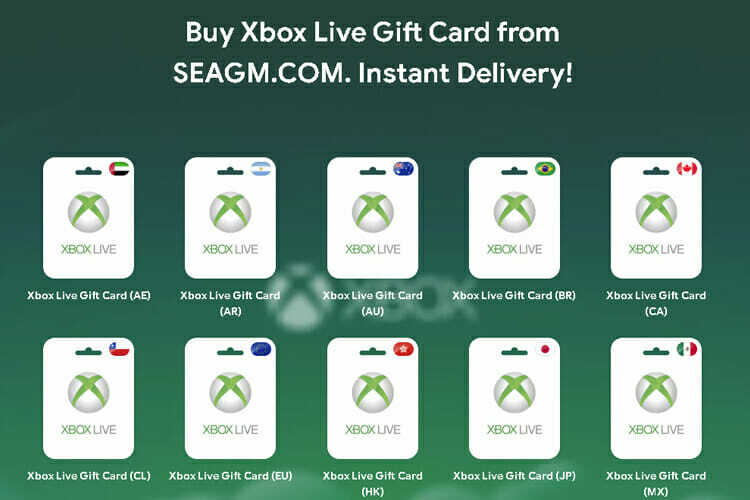
عندما تحاول الدفع مقابل اشتراك ببطاقة صادرة عن بنك خارج المناطق المدعومة من Game Pass ، فسوف تحصل على خطأ.
ومع ذلك ، يبدو أن شراء بطاقة هدايا يحل هذه المشكلة. على سبيل المثال ، SEAGM هو بائع بطاقات هدايا موثوق به من ماليزيا ، ويمكنك شراء واحدة ، مع التسليم الفوري ، من هنا.
يُنصح بالحصول على 1 دولار على الأقل + رسوم اشتراك شهر واحد ، مما يعني أنك ستحتاج إلى 11 دولارًا كحد أدنى. بمجرد استلام الرموز المكونة من 25 رقمًا ، تابع الخطوات التالية:
- توجه إلى Xbox Game Pass الرسمي موقع الكتروني.
- تسجيل الدخول إلى حساب Microsoft الخاص بك. يجب أن يرتبط حسابك برقم هاتف قابل للاستخدام للتحقق.
- في صفحة Xbox Game Pass ، انقر فوق نضم الان.
- اختر ال إصدار الكمبيوتر الشخصي من الممر.
- قطف او يقطف استرداد بطاقة الهدايا عند اختيار طريقة الدفع.
- منك حساب SEAGM، انقر فوق استرجاع البطاقة لعرض الرمز المكون من 25 رقمًا.
- انسخه والصقه في ملف صفحة استرداد Xbox.
- قد تحتاج إلى ملء عنوان. إذا كنت خارج الولايات المتحدة الأمريكية ، فتأكد من تطابق الرمز البريدي مع الولاية.
- بمجرد إضافة أموال كافية ، تابع شراء عضوية Game Pass.
4. تبديل المناطق إلى الولايات المتحدة
- انقر فوق أيقونة ابدأ من شريط المهام الخاص بك.
- اكتب إعدادات المنطقة.
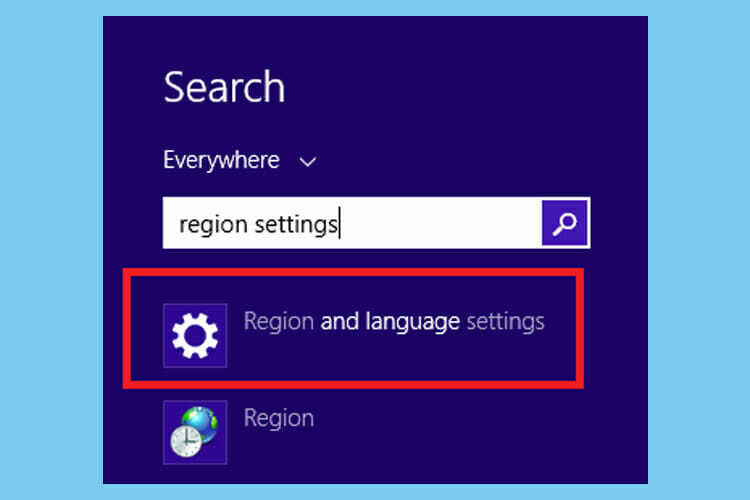
- حدد إعدادات المنطقة واللغة من قائمة النتائج وقم بتغيير المنطقة إلى الولايات المتحدة. لاحظ أن التبديل إلى الولايات المتحدة سيمنحك الوصول إلى جميع مكتبة الألعاب.
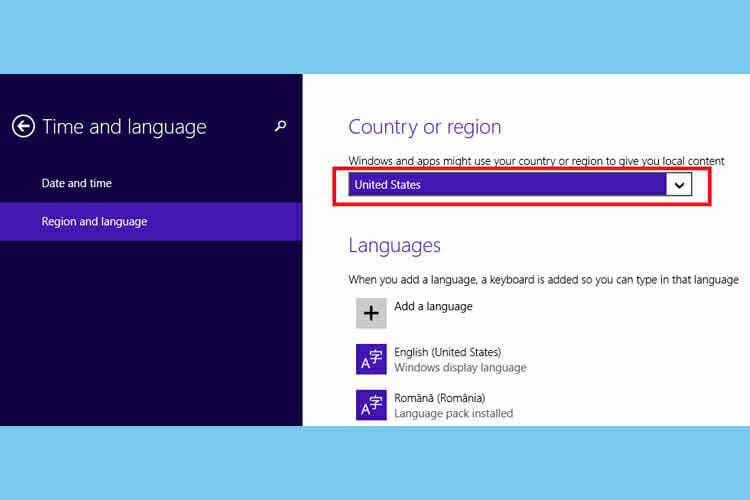
5. اتصل بمركز دعم Xbox
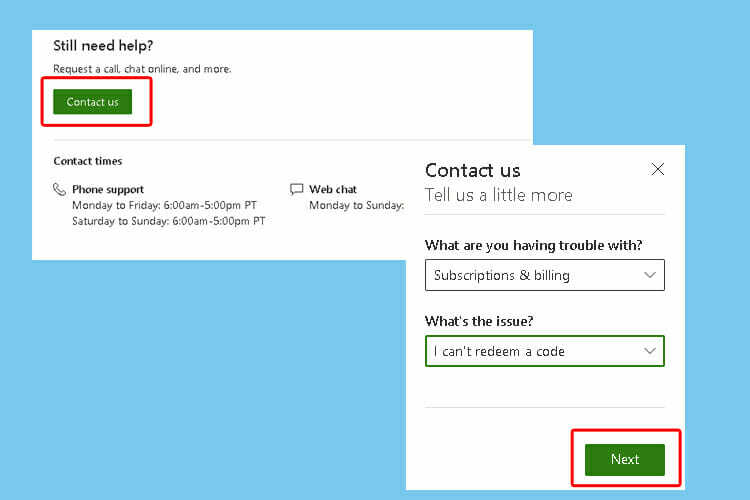
إذا جربت كل حل لإصلاح ملف Game Pass غير متوفر في بلدك المشكلة ، وما زلت لا تملك أي فكرة عن كيفية اكتشاف الأشياء ، والمضي قدمًا والاتصال بـ مركز دعم Xbox ووصف المشكلة لهم.
انقر فوق اللون الأخضر اتصل بنا أعلى الصفحة ، وحدد الخيارات من القوائم المنسدلة ، ثم انقر فوق التالي.
باختصار ، إذا لم يكن Game Pass متاحًا في بلدك ، فيجب أن تجرب واحدة على الأقل من طرقنا المقترحة.
يعد استخدام VPN طريقة فعالة لتجاوز امتداد الموقع الجغرافي التقييد ، لأنه يوفر إخفاء الهوية عبر الإنترنت ، وإخفاء عنوان IP الخاص بك وجعله يبدو كما لو كنت تتصل بالفعل من الولايات المتحدة.
يمكن أن يساعدك أيضًا تبديل المنطقة إلى الولايات المتحدة على جهاز الكمبيوتر الخاص بك أو تعديل التاريخ والوقت.
هل هذه الحلول تعمل من أجلك؟ أخبرنا في قسم التعليقات أدناه.


![خطأ Xbox 0x87e11838 [إصلاح كامل]](/f/6cb70c31a38db45b3e5524721949d941.jpg?width=300&height=460)